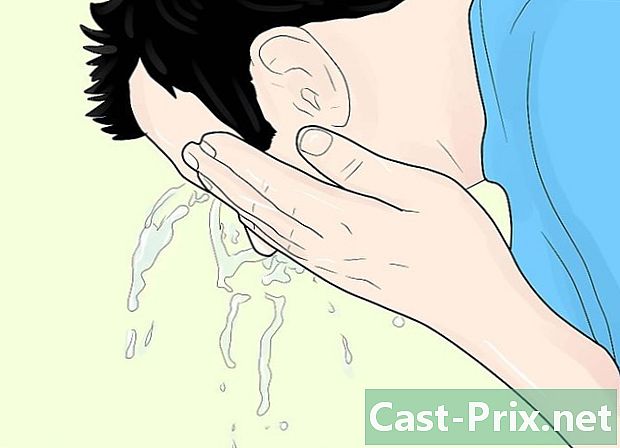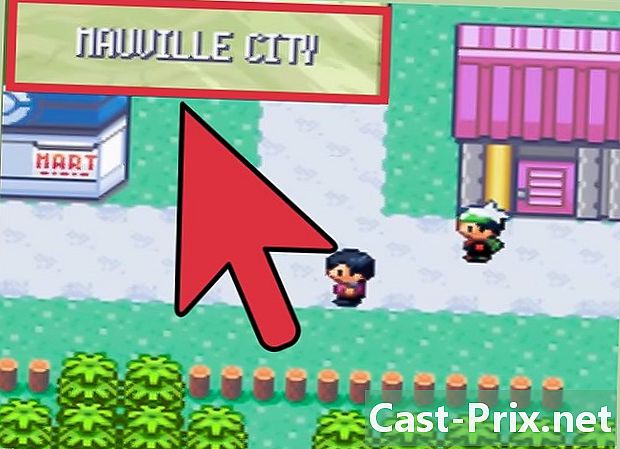Cara mengenali kegagalan hard drive

Isi
adalah wiki, yang berarti bahwa banyak artikel ditulis oleh beberapa penulis. Untuk membuat artikel ini, 10 orang, beberapa anonim, berpartisipasi dalam edisi dan peningkatannya dari waktu ke waktu.Hard drive adalah salah satu pangkalan sistem komputer. Menggunakan komputer seperti memanipulasi data, dan hard disk tentu saja merupakan tempat di mana kita menyimpan semua data kita: album keluarga, musik, dokumen bisnis, email, dan sebagainya. Sebagian besar komponen komputer Anda adalah elektronik, mereka tidak rusak setelah beberapa saat seperti perkakas mekanik ditemukan, misalnya, di dalam mobil. Namun, hard disk adalah satu-satunya perangkat mekanik yang digunakan dalam komputasi modern dan itulah sebabnya berpotensi ditakdirkan untuk mati. Penting untuk belajar mengenali tanda-tanda peringatan kegagalan hard drive, karena Anda mungkin tidak memiliki anggaran untuk membuat cadangan penuh dari sistem Anda. Anda harus memulihkan data sebelum hilang, kadang-kadang selamanya, jika tidak dapat dipulihkan dengan biaya apa pun.
tahap
-
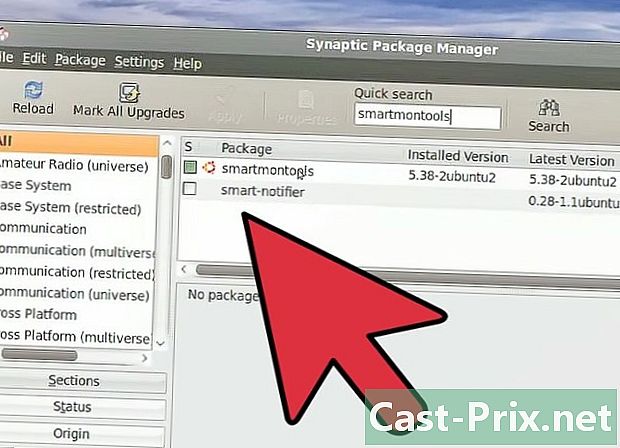
Pastikan untuk menentukan tanda-tanda bahwa hard drive akan gagal. Ini tidak selalu mungkin, karena kadang-kadang hard disk mati secara brutal, tetapi lebih baik memperhatikan gejala-gejala yang memberi kesaksian tentang crash yang akan datang untuk memiliki kesempatan untuk menyimpan data Anda dan menemukan bantuan profesional. Hard drive Anda sangat sensitif, jadi jangan coba membukanya dan melihatnya kecuali Anda tahu apa yang Anda lakukan. Dan jika Anda masih ingin membukanya, pastikan baki tidak terkena udara: hard disk hanya dapat dibuka di laboratorium kelas 100, jika tidak, mereka akan hampir secara instan dihancurkan oleh debu. Lebih baik membuat cadangan daripada melakukan pemulihan data: jauh lebih mudah dan lebih murah. Setelah Anda mendeteksi tanda-tanda kegagalan, Anda harus memverifikasi bahwa Anda telah membuat cadangan data Anda dan membuat cadangan jika itu tidak dilakukan. Kemudian, ketika kegagalan terjadi, Anda dapat memainkan jaminan jika masih valid atau membeli hard drive baru. Pemulihan data dapat menelan biaya ribuan Euro dan tidak ada jaminan bahwa semua data dapat dipulihkan. Ini adalah harga yang sangat tinggi, Anda tidak akan punya pilihan selain berbelanja untuk mencari harga terbaik. Biaya mentransfer cadangan ke hard drive baru jauh lebih murah daripada menggunakan spesialis pemulihan data yang akan melakukan pekerjaan yang sama pada saat yang sama. -

Mendeteksi suara-suara aneh. Terkadang suara derit atau gesekan berarti perbaikan hard drive Anda, misalnya (sangat umum) jika drive telah mengenai. Ini juga dapat berarti bahwa mesin telah gagal dan hard drive Anda berdecit karena rolling berisik. Jika di sisi lain Anda mendengar suara aneh yang memiliki kecepatan sangat cepat, Anda mungkin tidak punya banyak waktu. -

Perhatikan data yang hilang dan kesalahan disk. Komputer Anda tidak memungkinkan Anda untuk menyimpan dokumen? Apakah Anda yakin kemarin Anda memiliki file di desktop dan Anda tidak melihatnya lagi? Ada program yang selalu bekerja dengan baik dan tiba-tiba berhenti bekerja dengan menanyakan di mana lokasi file yang bergantung padanya? Ini adalah tanda-tanda potensial bahwa hard drive Anda mengalami kegagalan. Tentu saja, mungkin anak-anak Anda yang telah memindahkan file Anda untuk membuat Anda menjadi lelucon atau virus yang membuat mereka menghilang, tetapi hilangnya data tidak pernah merupakan pertanda baik bagi hard drive Anda jika kemungkinan penyebab lainnya dapat dikesampingkan. . -
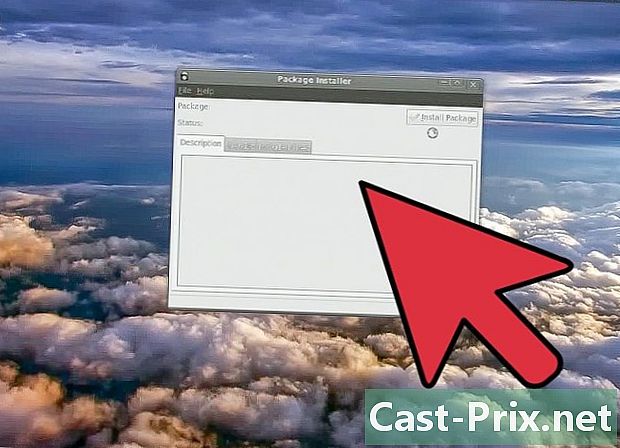
Komputer Anda tidak mengenali hard drive Anda lagi. Ini mungkin tampak jelas, tetapi kemungkinannya adalah bahwa jika komputer Anda tidak mengenali hard drive Anda lagi, masalahnya ada pada komputer Anda, bukan komputer Anda. Uji cakram di komputer teman untuk mengetahui apakah cakram itu dikenali.Ini biasanya masalah logika, kecuali jika Anda mendengar suara aneh yang menunjukkan masalah mekanis besar atau masalah dataran tinggi. -
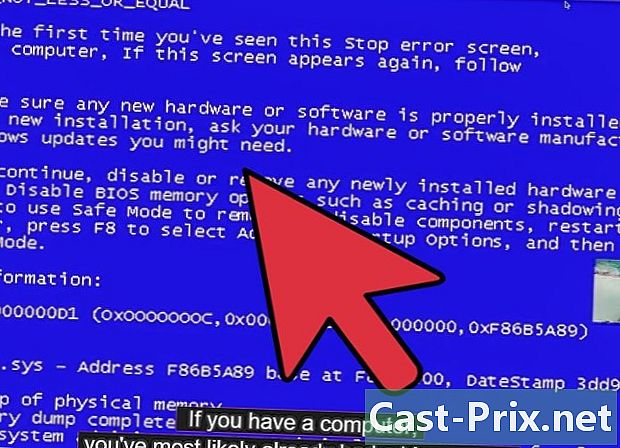
Pabrik komputer. Komputer Anda secara teratur menampilkan layar biru atau tiba-tiba reboot? Apakah sering crash, terutama ketika memulai sistem operasi? Jika komputer Anda macet terutama saat mencoba mengakses file (misalnya selama urutan booting), ini dapat mengindikasikan masalah hard disk. -

Waktu akses sangat kecil. Membuka folder di Windows Explorer seharusnya tidak memakan waktu satu jam, sama seperti tempat sampah daur ulang seharusnya tidak memakan waktu dua jam. Orang yang mengalami masalah ini sering menderita kegagalan hard drive dalam dua bulan ke depan. -

Suara adalah indikator yang sangat baik. Begitu suara berbeda dari biasanya, atau segera setelah Anda mendengar banyak derak dan derit dari hard drive, Anda harus segera mematikannya. Belajarlah mengenali suara hard drive Anda dari awal karena Anda harus dapat membedakan perubahan suara seiring bertambahnya usia. -

Jika komputer Anda mogok atau tidak dapat menemukan file yang ada di sana baru-baru ini, itu berarti bahwa hard drive Anda menderita atau bahwa itu adalah kesalahan file sistem sederhana dalam memformat drive. Jenis kesalahan ini biasanya (tetapi tidak selalu) diperbaiki oleh fungsi "chkdsk" yang dilengkapi sebagian besar instalasi Windows. Untuk memperbaiki kesalahan file sistem pada disk C: Buka prompt perintah menggunakan komputer Anda dalam mode administrator jika Anda menggunakan Windows Vista atau lebih tinggi dan ketik "chkdsk C: / f". (Jika Anda ingin menggunakan "chkdsk" untuk juga memeriksa kesalahan file data, Anda dapat menambahkan parameter lain: "chkdsk C: / f / r"). -
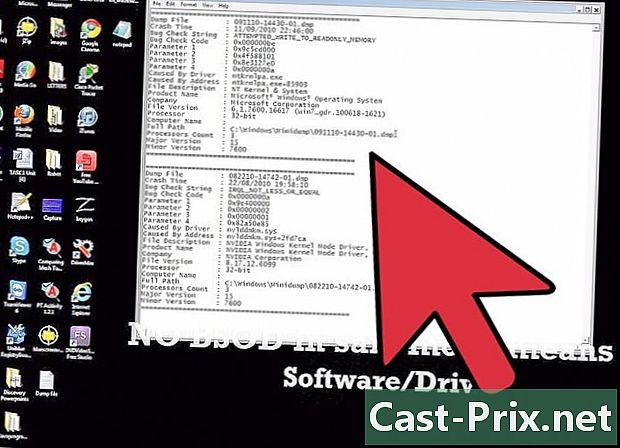
"Chkdsk" memungkinkan Anda untuk mengontrol dan memperbaiki struktur file sistem pada disk C: (dan juga memeriksa dan memperbaiki semua kesalahan file data jika Anda menggunakan parameter / r). Jika Anda memiliki lebih dari satu hard disk, disarankan untuk menjalankan "chkdsk" pada kedua hard disk, mengganti C: dengan huruf yang sesuai dengan disk ini secara khusus (misalnya E: dan dalam hal ini perintahnya adalah " chkdsk E: / f / r "). Dalam kebanyakan kasus ini akan membersihkan kesalahan sistem file dan drive akan bekerja secara normal lagi. Namun, jika kesalahan berulang, Anda dapat mencoba memulai kembali dalam 12 jam pada drive tempat kesalahan terjadi. Atau itu adalah kegagalan disk dan Anda harus mencoba untuk menyimpan data sebanyak mungkin sebelum menghapus dan menggantinya (jika Anda terus menggunakannya, itu akan tidak dapat diperbaiki dan akan semakin memburuk). Atur startup sistem.
- Kesalahan logis: mereka terjadi ketika ada kegagalan elektronik di hard disk atau ketika perangkat lunak (firmware) memiliki masalah. Memperbaiki kesalahan jenis ini biasanya mudah dan murah. Sayangnya, ini juga merupakan kesalahan yang tidak biasa.
- Mengapa hard drive gagal?
- Kegagalan media: Jika hard drive telah dimanipulasi secara tiba-tiba, piringan magnetik mengalami gangguan, ada kesalahan baca / tulis atau masalah pemformatan level rendah, ini adalah kegagalan media. Masalah ini juga relatif jarang terjadi. Setelah dataran tinggi telah ditanam, data dapat dianggap dihapus.
- Kesalahan mekanis: Ini mungkin kesalahan paling umum pada hard drive. Mesin terbakar, disk terlalu panas, bantalan macet - hal yang dapat Anda harapkan ketika mobil mogok. Kesalahan semacam ini tidak menyenangkan, tetapi jika baki tidak terpengaruh, Anda memiliki kesempatan untuk memulihkannya, asalkan Anda membayar harganya.
- Kegagalan kepala: Ini terjadi ketika kepala baca / tulis menabrak baki, seolah stroke berada pada "ketinggian yang salah" atau karena koneksi antara papan logika dan kepala tidak dilakukan dengan baik - di antara kesalahan lain terkait dengan kerusakan kepala baca / tulis. Ini adalah kesalahan umum. Syok kepala sangat tidak menyenangkan.
- Jangan mencoba memainkan pahlawan. Jika Anda bisa, buat cadangan data Anda. Jika Anda tidak dapat (misalnya jika ada suara tidak menyenangkan), keluarkan disk dari komputer atau kasingnya, bungkus dengan plastik antistatik atau kertas aluminium dan simpan dengan aman sampai Anda dapat mengirimkannya. untuk seorang profesional. Hard drive sangat sensitif. Jangan bermain dengan mereka.
- Jika Anda menghubungi profesional pemulihan data, ia akan menjelaskan cara mengirim drive, meskipun ia lebih suka Anda mengirimkannya secara pribadi untuk menghindari kerusakan lebih lanjut.
- Selalu ingat untuk mengawasi hard drive Anda dan bereaksi cepat jika perlu. Dan tentu saja, simpan cadangan penuh, bahkan jika Anda harus mengencangkan ikat pinggang Anda selama beberapa hari.